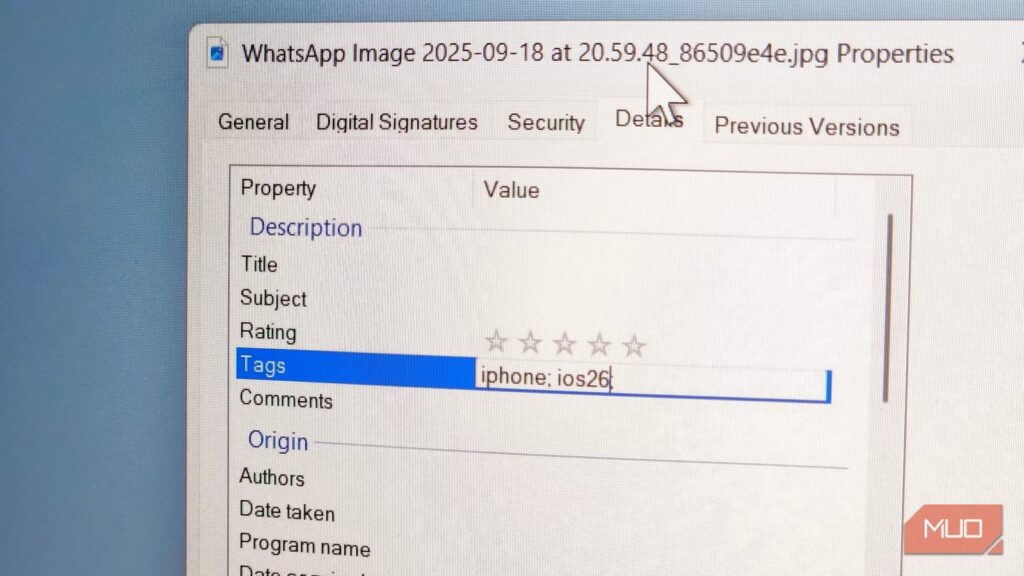Khi máy tính của bạn đầy ắp file, việc quản lý chúng trở nên khó khăn. Mỗi khi cần một tài liệu cụ thể, bạn lại phải cuộn qua một mê cung thư mục, đoán tên và tự hỏi tại sao mình không sắp xếp chúng tốt hơn từ nhiều tháng trước. Nhưng không chỉ mình bạn gặp phải tình trạng này. Với hàng chục, hàng trăm, thậm chí hàng nghìn file tích tụ theo thời gian, ngay cả người dùng ngăn nắp nhất cũng có thể gặp khó khăn trong việc theo dõi mọi thứ.
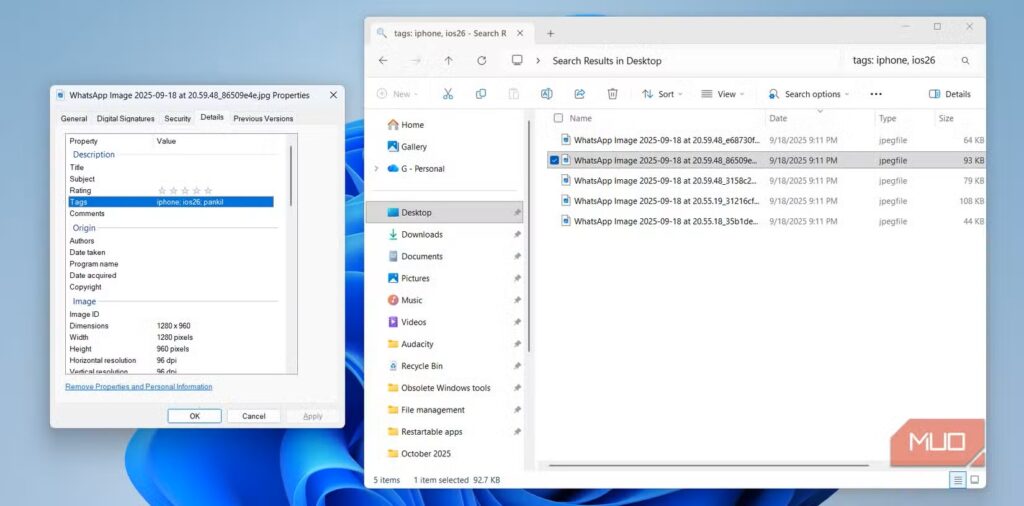
Nếu bạn giống như hầu hết mọi người, máy tính của bạn có thể chứa đầy tài liệu, hình ảnh và các tệp tải xuống được thu thập qua nhiều năm. Bạn biết một tệp nằm ở đâu đó trên hệ thống của mình, nhưng việc tìm kiếm nó thường đồng nghĩa với việc phải chuyển đổi giữa các thư mục và ổ đĩa. Tất nhiên, bạn có thể sử dụng tính năng tìm kiếm của File Explorer để thu hẹp kết quả và định vị tệp nhanh chóng, nhưng điều đó vẫn có thể mất thời gian. Để làm điều đó một cách hiệu quả, bạn cần phải nhớ chính xác tên tệp hoặc vị trí tệp – nhưng với hàng ngàn tệp, nói thì dễ hơn làm.
Việc gắn thẻ tag cho file trên Windows có thể là một cứu cánh thực sự. Thẻ tag là những từ khóa đơn giản mà bạn gắn vào file, giúp chúng có ngữ cảnh ngoài tên hoặc vị trí thư mục. Thay vì chỉ dựa vào thư mục và tên tệp, thẻ cho phép bạn sắp xếp tệp theo chủ đề, dự án hoặc mức độ ưu tiên.
Ví dụ: nếu bạn đang làm việc trên một dự án có nhiều thành phần, một thư mục có thể chứa hợp đồng, một thư mục khác lưu trữ các tệp PDF nghiên cứu và thư mục thứ ba chứa hình ảnh. Nếu không có thẻ tag, mỗi dự án sẽ nằm trong một mê cung thư mục và việc định vị một tệp duy nhất có thể mất vài phút. Với thẻ tag, bạn có thể dán nhãn tất cả các tệp liên quan đến dự án bằng tên dự án và thậm chí thêm các thẻ như “khẩn cấp”, “bản nháp” hoặc “tham chiếu”. Windows cũng cho phép bạn gán nhiều thẻ cho một tệp nếu cần.
Thêm Tag vào tập tin dễ dàng
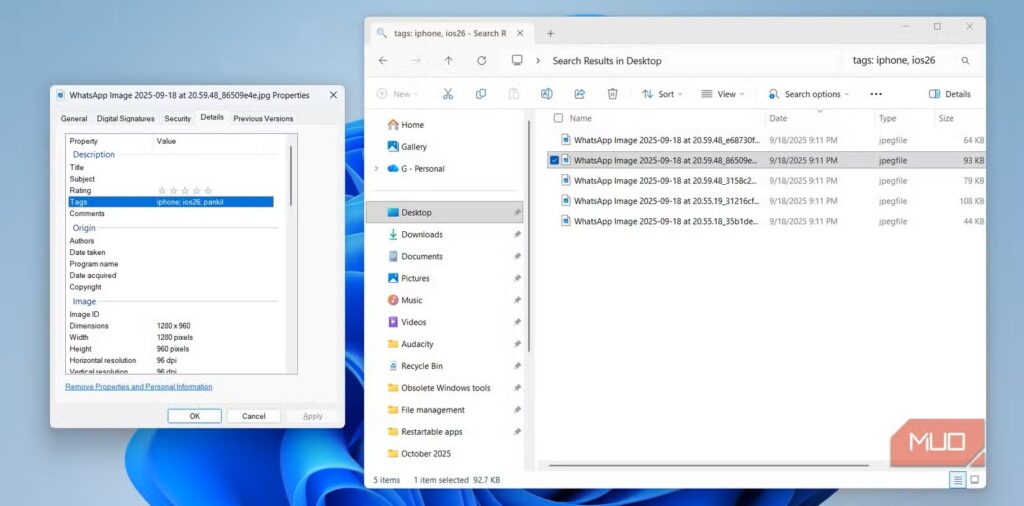
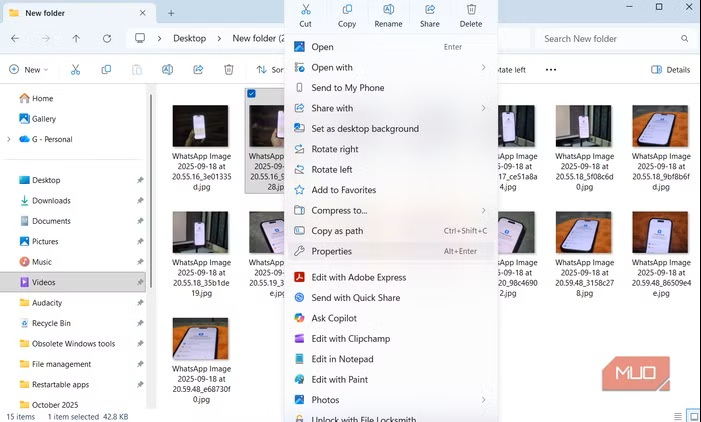
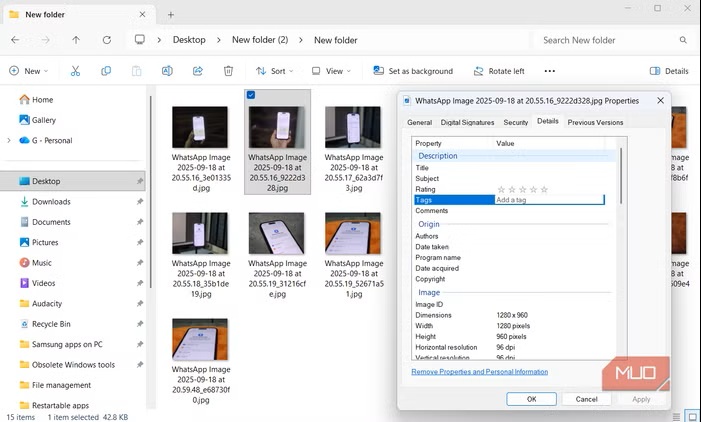
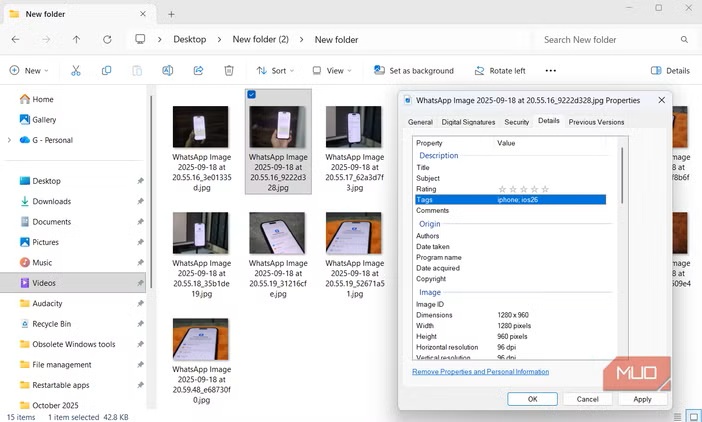

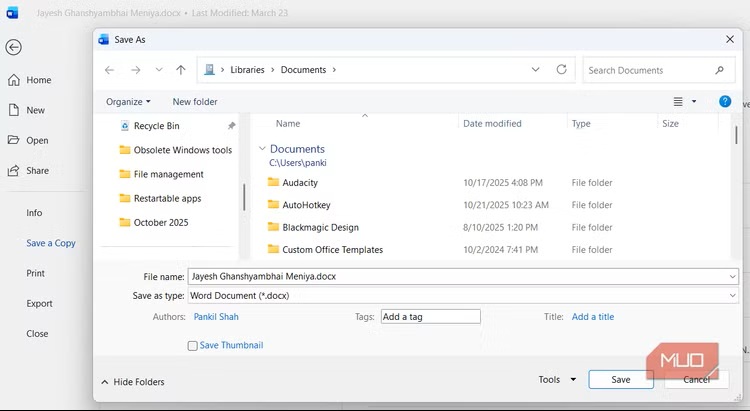
Một trong những điều tuyệt vời nhất về thẻ tệp là việc thêm chúng rất nhanh chóng và dễ dàng. Để thêm thẻ tag, hãy nhấp chuột phải vào tệp bạn muốn gắn nhãn và chọn Properties. Sau đó, điều hướng đến tab Details, tại đây bạn sẽ thấy một trường có tên là Tag. Nhập từ khóa của bạn, phân tách các thẻ tag bằng dấu chấm phẩy. Ví dụ: nếu bạn có tệp liên quan đến đề xuất dự án, bạn có thể thêm các thẻ như “projectX; đề xuất; bản nháp”. Sau khi nhấp vào Apply và OK, thẻ của bạn sẽ được lưu.
Bạn cũng có thể thêm thẻ tag trực tiếp trong các ứng dụng Office như Word, Excel hoặc PowerPoint. Khi lưu tài liệu hoặc bảng tính, bạn có thể thêm thẻ vào thuộc tính tài liệu. Bằng cách này, tệp sẽ giữ nguyên thẻ tag của nó bất kể nó được di chuyển đến đâu trên PC của bạn.
Việc thêm thẻ tag khá dễ dàng, nhưng bạn không cần phải lặp lại quy trình này cho từng tệp riêng biệt. Windows 11 cho phép bạn thêm thẻ vào nhiều tệp cùng lúc. Để làm như vậy, hãy nhấn và giữ phím Ctrl và chọn các tệp bạn muốn gắn thẻ. Sau đó, nhấp chuột phải vào lựa chọn của bạn, chọn Thuộc tính và thêm thẻ như bình thường.
Windows 11 không cho phép bạn thêm thẻ vào một số định dạng tệp nhất định. Nếu bạn không thấy trường Tag trong tab Details, điều đó có nghĩa là một trong các tệp đã chọn không hỗ trợ hệ thống gắn thẻ của Windows.
Tìm tệp của bạn nhanh chóng với tính năng gắn thẻ tệp thông minh
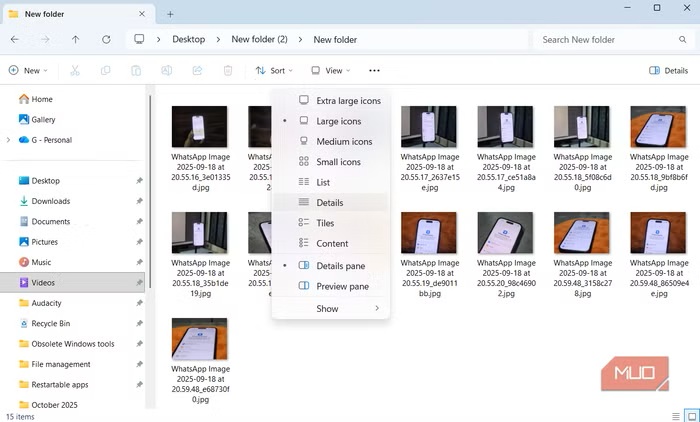
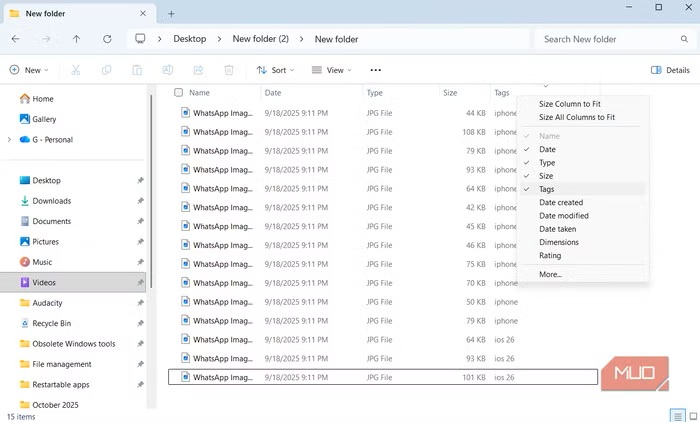
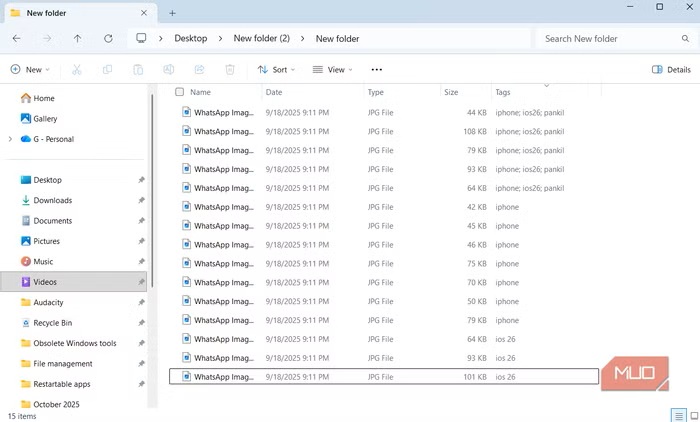
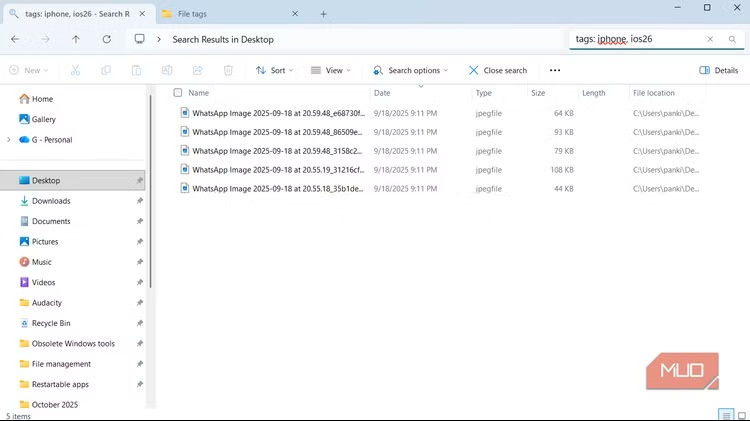
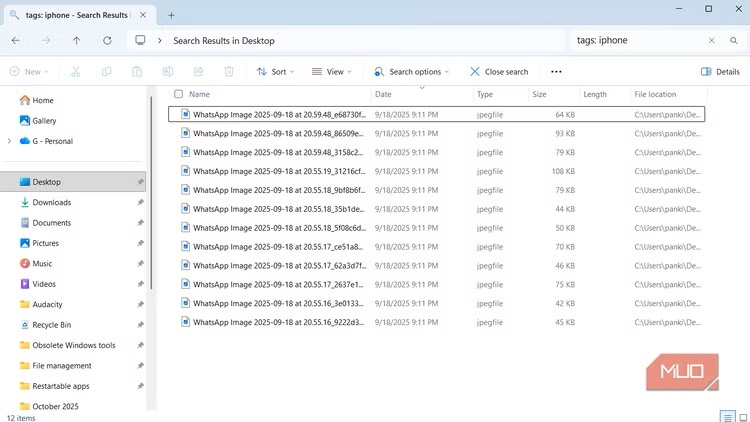
Sau khi đã gắn thẻ cho các tệp, việc tìm kiếm chúng trở nên vô cùng dễ dàng. Trước tiên, hãy đến thư mục lưu trữ các tệp đã gắn thẻ. Nhấp vào menu View ở trên cùng và chọn Details. Nếu bạn không thấy cột Tag, hãy nhấp chuột phải vào thanh tiêu đề ở trên cùng và chọn Tag. Sau khi hoàn tất, bạn có thể nhấp vào tiêu đề cột Thẻ để sắp xếp các tệp theo thẻ.
Nếu bạn chỉ muốn xem các tệp chứa các tag cụ thể, hãy nhấp vào biểu tượng dấu nháy bên cạnh tiêu đề cột Tag và chọn thẻ tag bạn muốn. Sau đó, bạn sẽ chỉ thấy các tệp có thẻ đã chọn.
Tất nhiên, việc sắp xếp tệp theo thẻ chỉ hiệu quả nếu bạn đã biết thư mục lưu các tệp đã gắn thẻ. Nếu không, bạn vẫn có thể tìm thấy các tệp trên toàn bộ máy tính của mình. Để làm điều đó, hãy nhấp vào hộp tìm kiếm ở góc trên bên phải, nhập tags: theo sau là thẻ tệp bạn muốn tìm kiếm và nhấn Enter. Ví dụ: nếu bạn muốn tìm các tệp có thẻ Dự án, bạn nên nhập tags: Dự án. Windows sau đó sẽ hiển thị tất cả các tệp có thẻ đó.
Có rất nhiều cách để quản lý tệp giúp bạn tìm kiếm nhanh chóng, nhưng thẻ sẽ đưa việc sắp xếp tệp lên một tầm cao mới. Với thẻ, bạn không còn bị giới hạn bởi hệ thống phân cấp thư mục hay tên tệp nữa. Thay vào đó, bạn có thể tạo ra một hệ thống tìm kiếm linh hoạt, hoạt động theo cách bạn muốn.